Heim >Software-Tutorial >mobile Applikation >So wechseln Sie in „DingTalk' zu einem anderen Konto
So wechseln Sie in „DingTalk' zu einem anderen Konto
- 王林nach vorne
- 2024-02-29 20:07:051600Durchsuche
PHP-Editor Xiaoxin zeigt Ihnen, wie Sie in „DingTalk“ zu einem anderen Konto wechseln. Beim Arbeiten oder Lernen müssen Sie möglicherweise zur Kommunikation oder Verwaltung zwischen verschiedenen DingTalk-Konten wechseln. Es gibt zwei Möglichkeiten, schnell zwischen Konten zu wechseln. Eine besteht darin, auf der Anmeldeseite „Mit anderen Konten anmelden“ auszuwählen, und die andere darin, in der App über „Mein“ – „Einstellungen“ – „Kontowechsel“ vorzugehen. Mit diesen beiden Methoden können Sie problemlos zwischen verschiedenen Konten wechseln und verschiedene Angelegenheiten bequem und effizient erledigen.

So wechseln Sie bei DingTalk zu einem anderen Konto
1. Öffnen Sie zunächst die DingTalk-App, rufen Sie die Hauptseite auf und klicken Sie oben links auf [Avatar].
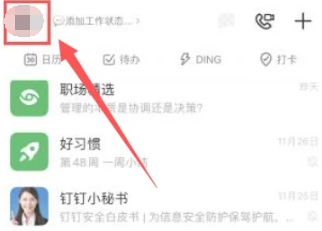
2. Erweitern Sie dann das Fenster unten und wählen Sie die Funktion [Einstellungen];
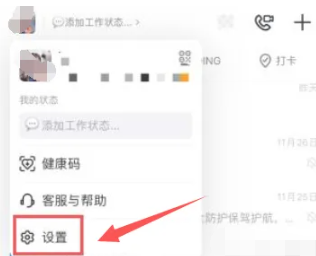
3. Springen Sie dann zur Einstellungsfunktionsseite und klicken Sie unten auf den Rand [Abmelden].
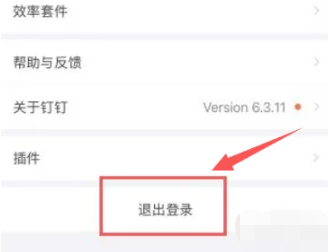
4. Erweitern Sie dann das Fenster unten und wählen Sie [Bestätigen], um sich abzumelden und mit einem neuen Konto erneut anzumelden.
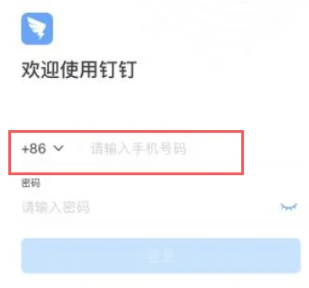
Das obige ist der detaillierte Inhalt vonSo wechseln Sie in „DingTalk' zu einem anderen Konto. Für weitere Informationen folgen Sie bitte anderen verwandten Artikeln auf der PHP chinesischen Website!

